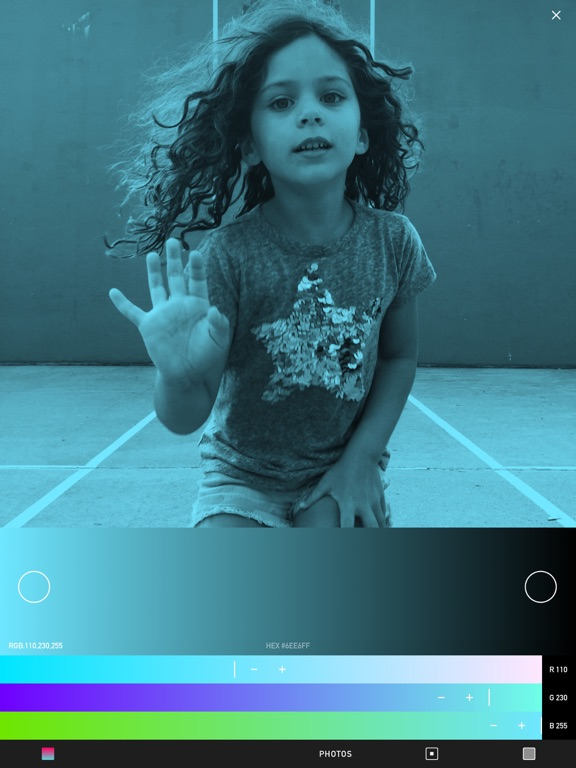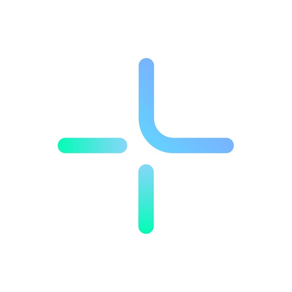
9.1
610 Ratings
Anything is
Developer
119.8MB
Size
May 1, 2023
Update Date
Photo & Video
Category
4+
Age Rating
Age Rating
CREATE - 그래픽 디자인 만들기 및 드로잉 스크린 샷
About CREATE - 그래픽 디자인 만들기 및 드로잉
CREATE – 강력하고 사용하기 쉬운 그래픽 디자인 + 그리기 앱. 정교한 프로젝트 제작 및 공유 – 어디에서나 디자인 및 공동 작업 가능
사진, 폰트(글꼴), 라인(선), 모양 사용; 그래픽, UI, 로고, 소셜 미디어, 벡터 아트, 사진 콜라주, 무드보드, 스냅챗 지오필터, 등등 제작 가능
정밀하게 디자인
편집가능한 프로젝트 저장 및 공유
벡터 불러오기/내보내기
사진 / PDF에 텍스트+그래픽 추가하기
아이디어 표시하기, 주석 달기, 공유하기 – 신속하게
창의성+생산성!
CREATE는 iPhone/iPad에서 데스크탑 설계 도구의 성능을 제공합니다.
- 여러 개의 사진 레이어 정렬
- 텍스트, 서체, 글꼴 편집
- 라인 그리기, 스트로크 편집/채우기
- 모양 변환시키기 – 늘이기, 크기 재기, 회전”
- 둥근 모서리 추가하기
- 레이어 그룹화, 레이어 추가/삭제
- 재사용 가능 컴포넌트 저장하기”
- 프로젝트 공유 및 공동작업하기”
- 다른 기기에 편집 가능 .create 파일 가져오기”
- 프로젝트 iCLOUD에 백업하기”
- 정확한 치수/위치
- 레이어 재정렬
- HEX / RGB 색상, 색상 저장하기
- 사용자 지정 색상 그라데이션
- 이중노출 사진 만들기
- 투명 배경 추가-PNG
- 벡터 내보내기 – SVG, PDF
- 스냅챗 지오필터 만들기
- 캔버스 크기, 그리드 간격 설정
- 캔버스 줌인/아웃
- 그리드/객체에 맞추기
- 사진/PDF에 주석 달기
- 폰트(글꼴) 설치하기
- Apple Pencil(애플 펜슬) 사용 가능
- 종합적인 도움말, 비디오
어디서든 창의적으로 작업하세요 – 세상을 발전시키세요!
교육 기관용 CREATE의 볼륨 구매 버전(VPP)은 앱스토어에서 ‘CREATE Pro’를 검색하세요.
-
CREATE는 선택적 구독을 포함합니다.
구독하기 - 모든 기능 한 달에 ₩2,000 달러에. 지불 확인은 iTunes 계정으로 지불됩니다. 당월 말 최소 24 시간 전에 계정 설정에서 자동 갱신을 사용하지 않으면 자동으로 갱신됩니다. iTunes 계정은 현재 기간이 끝나기 24 시간 이내에 갱신 요금이 부과됩니다. 개인 정보 보호 정책 / 이용 약관보기 :
http://create.mobi/privacy
http://create.mobi/terms
사진, 폰트(글꼴), 라인(선), 모양 사용; 그래픽, UI, 로고, 소셜 미디어, 벡터 아트, 사진 콜라주, 무드보드, 스냅챗 지오필터, 등등 제작 가능
정밀하게 디자인
편집가능한 프로젝트 저장 및 공유
벡터 불러오기/내보내기
사진 / PDF에 텍스트+그래픽 추가하기
아이디어 표시하기, 주석 달기, 공유하기 – 신속하게
창의성+생산성!
CREATE는 iPhone/iPad에서 데스크탑 설계 도구의 성능을 제공합니다.
- 여러 개의 사진 레이어 정렬
- 텍스트, 서체, 글꼴 편집
- 라인 그리기, 스트로크 편집/채우기
- 모양 변환시키기 – 늘이기, 크기 재기, 회전”
- 둥근 모서리 추가하기
- 레이어 그룹화, 레이어 추가/삭제
- 재사용 가능 컴포넌트 저장하기”
- 프로젝트 공유 및 공동작업하기”
- 다른 기기에 편집 가능 .create 파일 가져오기”
- 프로젝트 iCLOUD에 백업하기”
- 정확한 치수/위치
- 레이어 재정렬
- HEX / RGB 색상, 색상 저장하기
- 사용자 지정 색상 그라데이션
- 이중노출 사진 만들기
- 투명 배경 추가-PNG
- 벡터 내보내기 – SVG, PDF
- 스냅챗 지오필터 만들기
- 캔버스 크기, 그리드 간격 설정
- 캔버스 줌인/아웃
- 그리드/객체에 맞추기
- 사진/PDF에 주석 달기
- 폰트(글꼴) 설치하기
- Apple Pencil(애플 펜슬) 사용 가능
- 종합적인 도움말, 비디오
어디서든 창의적으로 작업하세요 – 세상을 발전시키세요!
교육 기관용 CREATE의 볼륨 구매 버전(VPP)은 앱스토어에서 ‘CREATE Pro’를 검색하세요.
-
CREATE는 선택적 구독을 포함합니다.
구독하기 - 모든 기능 한 달에 ₩2,000 달러에. 지불 확인은 iTunes 계정으로 지불됩니다. 당월 말 최소 24 시간 전에 계정 설정에서 자동 갱신을 사용하지 않으면 자동으로 갱신됩니다. iTunes 계정은 현재 기간이 끝나기 24 시간 이내에 갱신 요금이 부과됩니다. 개인 정보 보호 정책 / 이용 약관보기 :
http://create.mobi/privacy
http://create.mobi/terms
Show More
최신 버전 6.1의 새로운 기능
Last updated on May 1, 2023
오래된 버전
업데이트된 CREATE를 확인하세요!
- 이제 그리기 도구 UI에 확장 및 축소가 가능한 세로 선 목록과 브러시가 있습니다.
- 그리기 도구가 열릴 때 사용될 기본 선 유형으로 선 또는 브러시를 설정합니다. 기본 선 유형을 설정하려면: 그리기 도구를 열고 선 유형 버튼(그리기 도구의 왼쪽 상단 모서리에 있는 물결 모양 아이콘)을 누릅니다. 그런 다음 설정 아이콘(사진 버튼 위 오른쪽에 있음)을 탭합니다. 새 기본 라인이 되어야 하는 라인 옆의 확인란을 탭합니다.
- 새로운 그리기 도구 설정 내에서 이제 선 옆에 있는 'x' 버튼을 눌러 목록에서 선을 숨길 수 있습니다. 숨김을 해제하려면 'x' 버튼을 다시 탭하세요.
- 새로운 압력 감지 브러시 도구가 그리기 도구에 추가되었습니다. 주로 자유형 그리기에 CREATE를 사용하려면 이 브러시를 기본 선 유형으로 설정합니다. 더 많은 브러시가 곧 추가됩니다.
- 획과 채우기에 다른 색상을 사용하는 개체의 색상을 저장하려고 하면 색상 선택기에 두 번째 '색상 저장' 버튼이 표시됩니다. 이러한 각 색상을 독립적으로 저장할 수 있습니다. 색상을 저장하려면: 캔버스에 개체를 추가합니다. 사용자 지정 색상을 적용합니다. 색상 아이콘(하단 도구 모음의 사진 위)을 탭하여 색상 선택기를 엽니다. 그런 다음 오른쪽에 있는 말줄임표(점 3개)를 탭하여 색상 저장 도구를 엽니다. 색상 저장 버튼은 왼쪽 열의 상단에 있습니다.
몇 가지 수정된 버그:
- 파일 앱에서 json 파일(편집 가능한 .create 파일)을 가져오는 문제를 수정했습니다. 파일이 현재 장치와 동기화되지 않은 경우 CREATE가 이전에 iCloud에서 가져오기가 중단되었을 수 있습니다.
- 기본 캔버스 크기를 설정하고 재설정할 때 문제가 수정되었습니다.
- 여러 행의 텍스트가 포함된 텍스트 상자 내에서 여러 단어를 선택하기 위해 커서를 끌 때 텍스트 상자가 고정된 상태로 유지되는 문제가 수정되었습니다.
- 자동 제안 텍스트 행은 CJK 키보드가 선택된 경우에만 표시됩니다. 기기 설정에서 이를 재정의할 수 있습니다.
다른 많은 사소한 UI 편집:
- 사이드 메뉴의 설정 목록 순서가 업데이트되었습니다.
- 오른쪽 메뉴에서 레이어를 삭제할 수 있는 새로운 아이콘이 사용되었습니다.
- 캔버스 크기 선택기 하단에 페이드 효과가 있습니다.
- 앱 전체에 다른 많은 편집 및 조정이 있습니다.
지침에 대한 도움말 센터를 확인하거나 we@create.mobi로 이메일 질문을 보내십시오.
twitter.com/Content 에서 CREATE로 만든 프로젝트를 확인하세요.
계속 탐색하고, 배우고, 창조하세요!
- 이제 그리기 도구 UI에 확장 및 축소가 가능한 세로 선 목록과 브러시가 있습니다.
- 그리기 도구가 열릴 때 사용될 기본 선 유형으로 선 또는 브러시를 설정합니다. 기본 선 유형을 설정하려면: 그리기 도구를 열고 선 유형 버튼(그리기 도구의 왼쪽 상단 모서리에 있는 물결 모양 아이콘)을 누릅니다. 그런 다음 설정 아이콘(사진 버튼 위 오른쪽에 있음)을 탭합니다. 새 기본 라인이 되어야 하는 라인 옆의 확인란을 탭합니다.
- 새로운 그리기 도구 설정 내에서 이제 선 옆에 있는 'x' 버튼을 눌러 목록에서 선을 숨길 수 있습니다. 숨김을 해제하려면 'x' 버튼을 다시 탭하세요.
- 새로운 압력 감지 브러시 도구가 그리기 도구에 추가되었습니다. 주로 자유형 그리기에 CREATE를 사용하려면 이 브러시를 기본 선 유형으로 설정합니다. 더 많은 브러시가 곧 추가됩니다.
- 획과 채우기에 다른 색상을 사용하는 개체의 색상을 저장하려고 하면 색상 선택기에 두 번째 '색상 저장' 버튼이 표시됩니다. 이러한 각 색상을 독립적으로 저장할 수 있습니다. 색상을 저장하려면: 캔버스에 개체를 추가합니다. 사용자 지정 색상을 적용합니다. 색상 아이콘(하단 도구 모음의 사진 위)을 탭하여 색상 선택기를 엽니다. 그런 다음 오른쪽에 있는 말줄임표(점 3개)를 탭하여 색상 저장 도구를 엽니다. 색상 저장 버튼은 왼쪽 열의 상단에 있습니다.
몇 가지 수정된 버그:
- 파일 앱에서 json 파일(편집 가능한 .create 파일)을 가져오는 문제를 수정했습니다. 파일이 현재 장치와 동기화되지 않은 경우 CREATE가 이전에 iCloud에서 가져오기가 중단되었을 수 있습니다.
- 기본 캔버스 크기를 설정하고 재설정할 때 문제가 수정되었습니다.
- 여러 행의 텍스트가 포함된 텍스트 상자 내에서 여러 단어를 선택하기 위해 커서를 끌 때 텍스트 상자가 고정된 상태로 유지되는 문제가 수정되었습니다.
- 자동 제안 텍스트 행은 CJK 키보드가 선택된 경우에만 표시됩니다. 기기 설정에서 이를 재정의할 수 있습니다.
다른 많은 사소한 UI 편집:
- 사이드 메뉴의 설정 목록 순서가 업데이트되었습니다.
- 오른쪽 메뉴에서 레이어를 삭제할 수 있는 새로운 아이콘이 사용되었습니다.
- 캔버스 크기 선택기 하단에 페이드 효과가 있습니다.
- 앱 전체에 다른 많은 편집 및 조정이 있습니다.
지침에 대한 도움말 센터를 확인하거나 we@create.mobi로 이메일 질문을 보내십시오.
twitter.com/Content 에서 CREATE로 만든 프로젝트를 확인하세요.
계속 탐색하고, 배우고, 창조하세요!
Show More
Version History
6.1
May 1, 2023
업데이트된 CREATE를 확인하세요!
- 이제 그리기 도구 UI에 확장 및 축소가 가능한 세로 선 목록과 브러시가 있습니다.
- 그리기 도구가 열릴 때 사용될 기본 선 유형으로 선 또는 브러시를 설정합니다. 기본 선 유형을 설정하려면: 그리기 도구를 열고 선 유형 버튼(그리기 도구의 왼쪽 상단 모서리에 있는 물결 모양 아이콘)을 누릅니다. 그런 다음 설정 아이콘(사진 버튼 위 오른쪽에 있음)을 탭합니다. 새 기본 라인이 되어야 하는 라인 옆의 확인란을 탭합니다.
- 새로운 그리기 도구 설정 내에서 이제 선 옆에 있는 'x' 버튼을 눌러 목록에서 선을 숨길 수 있습니다. 숨김을 해제하려면 'x' 버튼을 다시 탭하세요.
- 새로운 압력 감지 브러시 도구가 그리기 도구에 추가되었습니다. 주로 자유형 그리기에 CREATE를 사용하려면 이 브러시를 기본 선 유형으로 설정합니다. 더 많은 브러시가 곧 추가됩니다.
- 획과 채우기에 다른 색상을 사용하는 개체의 색상을 저장하려고 하면 색상 선택기에 두 번째 '색상 저장' 버튼이 표시됩니다. 이러한 각 색상을 독립적으로 저장할 수 있습니다. 색상을 저장하려면: 캔버스에 개체를 추가합니다. 사용자 지정 색상을 적용합니다. 색상 아이콘(하단 도구 모음의 사진 위)을 탭하여 색상 선택기를 엽니다. 그런 다음 오른쪽에 있는 말줄임표(점 3개)를 탭하여 색상 저장 도구를 엽니다. 색상 저장 버튼은 왼쪽 열의 상단에 있습니다.
몇 가지 수정된 버그:
- 파일 앱에서 json 파일(편집 가능한 .create 파일)을 가져오는 문제를 수정했습니다. 파일이 현재 장치와 동기화되지 않은 경우 CREATE가 이전에 iCloud에서 가져오기가 중단되었을 수 있습니다.
- 기본 캔버스 크기를 설정하고 재설정할 때 문제가 수정되었습니다.
- 여러 행의 텍스트가 포함된 텍스트 상자 내에서 여러 단어를 선택하기 위해 커서를 끌 때 텍스트 상자가 고정된 상태로 유지되는 문제가 수정되었습니다.
- 자동 제안 텍스트 행은 CJK 키보드가 선택된 경우에만 표시됩니다. 기기 설정에서 이를 재정의할 수 있습니다.
다른 많은 사소한 UI 편집:
- 사이드 메뉴의 설정 목록 순서가 업데이트되었습니다.
- 오른쪽 메뉴에서 레이어를 삭제할 수 있는 새로운 아이콘이 사용되었습니다.
- 캔버스 크기 선택기 하단에 페이드 효과가 있습니다.
- 앱 전체에 다른 많은 편집 및 조정이 있습니다.
지침에 대한 도움말 센터를 확인하거나 we@create.mobi로 이메일 질문을 보내십시오.
twitter.com/Content 에서 CREATE로 만든 프로젝트를 확인하세요.
계속 탐색하고, 배우고, 창조하세요!
- 이제 그리기 도구 UI에 확장 및 축소가 가능한 세로 선 목록과 브러시가 있습니다.
- 그리기 도구가 열릴 때 사용될 기본 선 유형으로 선 또는 브러시를 설정합니다. 기본 선 유형을 설정하려면: 그리기 도구를 열고 선 유형 버튼(그리기 도구의 왼쪽 상단 모서리에 있는 물결 모양 아이콘)을 누릅니다. 그런 다음 설정 아이콘(사진 버튼 위 오른쪽에 있음)을 탭합니다. 새 기본 라인이 되어야 하는 라인 옆의 확인란을 탭합니다.
- 새로운 그리기 도구 설정 내에서 이제 선 옆에 있는 'x' 버튼을 눌러 목록에서 선을 숨길 수 있습니다. 숨김을 해제하려면 'x' 버튼을 다시 탭하세요.
- 새로운 압력 감지 브러시 도구가 그리기 도구에 추가되었습니다. 주로 자유형 그리기에 CREATE를 사용하려면 이 브러시를 기본 선 유형으로 설정합니다. 더 많은 브러시가 곧 추가됩니다.
- 획과 채우기에 다른 색상을 사용하는 개체의 색상을 저장하려고 하면 색상 선택기에 두 번째 '색상 저장' 버튼이 표시됩니다. 이러한 각 색상을 독립적으로 저장할 수 있습니다. 색상을 저장하려면: 캔버스에 개체를 추가합니다. 사용자 지정 색상을 적용합니다. 색상 아이콘(하단 도구 모음의 사진 위)을 탭하여 색상 선택기를 엽니다. 그런 다음 오른쪽에 있는 말줄임표(점 3개)를 탭하여 색상 저장 도구를 엽니다. 색상 저장 버튼은 왼쪽 열의 상단에 있습니다.
몇 가지 수정된 버그:
- 파일 앱에서 json 파일(편집 가능한 .create 파일)을 가져오는 문제를 수정했습니다. 파일이 현재 장치와 동기화되지 않은 경우 CREATE가 이전에 iCloud에서 가져오기가 중단되었을 수 있습니다.
- 기본 캔버스 크기를 설정하고 재설정할 때 문제가 수정되었습니다.
- 여러 행의 텍스트가 포함된 텍스트 상자 내에서 여러 단어를 선택하기 위해 커서를 끌 때 텍스트 상자가 고정된 상태로 유지되는 문제가 수정되었습니다.
- 자동 제안 텍스트 행은 CJK 키보드가 선택된 경우에만 표시됩니다. 기기 설정에서 이를 재정의할 수 있습니다.
다른 많은 사소한 UI 편집:
- 사이드 메뉴의 설정 목록 순서가 업데이트되었습니다.
- 오른쪽 메뉴에서 레이어를 삭제할 수 있는 새로운 아이콘이 사용되었습니다.
- 캔버스 크기 선택기 하단에 페이드 효과가 있습니다.
- 앱 전체에 다른 많은 편집 및 조정이 있습니다.
지침에 대한 도움말 센터를 확인하거나 we@create.mobi로 이메일 질문을 보내십시오.
twitter.com/Content 에서 CREATE로 만든 프로젝트를 확인하세요.
계속 탐색하고, 배우고, 창조하세요!
6.0.1
Apr 4, 2022
이 업데이트에는 버그 수정 및 사소한 개선 사항이 포함되어 있습니다.
- iPad 장치를 회전할 때 모서리 반경 문제가 수정되었습니다.
- 배경이 그라디언트일 때 캔버스 크기를 변경할 때 레이어 크기 조정 문제가 수정되었습니다.
- iPad에서 드래그 가능한 도구 모음의 기본 위치 및 애니메이션이 업데이트되었습니다.
- 새로운 사용자 정의 캔버스 크기 선택 시 UX가 업데이트되었습니다.
- 온보딩 힌트가 더 이상 특정 다른 작업과 충돌하지 않습니다.
- 기타 다양한 새로운 버그가 수정되었습니다.
지침을 보려면 CREATE의 도움말 센터를 방문하세요. 이메일 피드백 또는 질문: we@create.mobi
www.twitter.com/content 에서 CREATE로 만든 그래픽 프로젝트를 확인하십시오.
계속 탐구하고, 배우고, 창조하십시오!
- iPad 장치를 회전할 때 모서리 반경 문제가 수정되었습니다.
- 배경이 그라디언트일 때 캔버스 크기를 변경할 때 레이어 크기 조정 문제가 수정되었습니다.
- iPad에서 드래그 가능한 도구 모음의 기본 위치 및 애니메이션이 업데이트되었습니다.
- 새로운 사용자 정의 캔버스 크기 선택 시 UX가 업데이트되었습니다.
- 온보딩 힌트가 더 이상 특정 다른 작업과 충돌하지 않습니다.
- 기타 다양한 새로운 버그가 수정되었습니다.
지침을 보려면 CREATE의 도움말 센터를 방문하세요. 이메일 피드백 또는 질문: we@create.mobi
www.twitter.com/content 에서 CREATE로 만든 그래픽 프로젝트를 확인하십시오.
계속 탐구하고, 배우고, 창조하십시오!
6.0
Mar 20, 2022
CREATE는 전 세계에서 온 다른 사람들과 함께 놀랍도록 숙련되고 헌신적인 우크라이나 및 러시아 엔지니어에 의해 구축되었습니다. 우리는 이 끔찍한 시기에 우크라이나의 용감한 사람들과 절대적인 연대를 전하고 싶습니다.
슬라바 우크라이나!
이 업데이트에는 앱 전체에 걸쳐 많은 개선 사항이 포함되어 있습니다!
CREATE에는 새로운 사진 편집기가 있습니다.
사진 도구 내에서 사진을 선택할 때 편집 아이콘(사진 미리보기 창에서)을 눌러 다음을 편집합니다.
- 노출
- 차이
- 채도
- 따뜻함
- 흐림
기존 이중톤 도구와 함께 편집 내용을 적용할 수도 있습니다.
선 두께
이제 최대 4.5pt 두께의 1/2pt 선 두께로 선을 그릴 수 있습니다. 5pt 이상의 선 두께는 최대 30pt까지 1pt씩 증가합니다.
선 색상
선 그리기 도구에 RGB 색상 선택기를 추가했습니다. 이전에는 기본 색상 도구 내에서 선이나 레이어의 RGB 색상을 편집할 수 있었습니다. 이 옵션은 계속 작동하지만 새로운 기능을 사용하면 그리기 프로세스가 훨씬 더 사용자 친화적입니다.
선 그리기 햅틱
연결된 선을 그릴 때 이제 각 선분을 그린 후 햅틱 피드백을 받습니다. 그리기 도구 내에서 캔버스를 드래그하여 선을 그립니다. 각 드래그 제스처가 끝날 때 1/2초 동안 누르고 있습니다. 햅틱 진동이 발생하여 제어점(라인 조인트)이 생성되었으며 다음 선분을 그릴 수 있음을 나타냅니다. 그리기가 끝나면 JOIN 버튼을 눌러 선 시작점과 끝점 사이의 경로를 닫을 수도 있습니다. 이렇게 하면 닫힌 모양이 만들어집니다.
사진 탐색
사진 도구 내에서 사진, 배경색 또는 그라디언트를 선택하는 탐색 버튼이 업데이트되었습니다.
사진 앨범 선택 도구도 업데이트되었습니다. 사진 앨범에 액세스하려면: 사진 축소판을 보는 동안 미리보기 창 위에 있는 앨범 이름을 누릅니다.
개요 텍스트
텍스트 주위에 윤곽선을 추가할 때 윤곽선 획이 이제 각 글리프의 바깥쪽 가장자리에 맞춰집니다.
구성요소 내보내기/저장
내보내기 메뉴 옵션과 구성 요소 저장 도구가 업데이트되었습니다. 재사용 가능한 구성 요소를 저장하려면 레이어 또는 레이어 그룹을 선택한 다음 길게 누릅니다(누름 + 유지). 구성 요소 저장 아이콘이 나타납니다(사진 버튼 위). 구성 요소를 저장하려면 이 버튼을 누릅니다. 저장된 구성 요소는 모양 선택기 내에서 액세스할 수 있으며 모든 프로젝트에서 재사용할 수 있습니다.
앱 전체에 다른 많은 사소한 개선 및 버그 수정이 있습니다.
자세한 지침을 보려면 CREATE의 도움말 센터를 방문하거나 we@create.mobi로 피드백을 이메일로 보내주십시오.
www.twitter.com/content 에서 CREATE로 만든 그래픽 프로젝트를 찾으십시오.
계속 탐구하고, 배우고, 창조하십시오!
슬라바 우크라이나!
이 업데이트에는 앱 전체에 걸쳐 많은 개선 사항이 포함되어 있습니다!
CREATE에는 새로운 사진 편집기가 있습니다.
사진 도구 내에서 사진을 선택할 때 편집 아이콘(사진 미리보기 창에서)을 눌러 다음을 편집합니다.
- 노출
- 차이
- 채도
- 따뜻함
- 흐림
기존 이중톤 도구와 함께 편집 내용을 적용할 수도 있습니다.
선 두께
이제 최대 4.5pt 두께의 1/2pt 선 두께로 선을 그릴 수 있습니다. 5pt 이상의 선 두께는 최대 30pt까지 1pt씩 증가합니다.
선 색상
선 그리기 도구에 RGB 색상 선택기를 추가했습니다. 이전에는 기본 색상 도구 내에서 선이나 레이어의 RGB 색상을 편집할 수 있었습니다. 이 옵션은 계속 작동하지만 새로운 기능을 사용하면 그리기 프로세스가 훨씬 더 사용자 친화적입니다.
선 그리기 햅틱
연결된 선을 그릴 때 이제 각 선분을 그린 후 햅틱 피드백을 받습니다. 그리기 도구 내에서 캔버스를 드래그하여 선을 그립니다. 각 드래그 제스처가 끝날 때 1/2초 동안 누르고 있습니다. 햅틱 진동이 발생하여 제어점(라인 조인트)이 생성되었으며 다음 선분을 그릴 수 있음을 나타냅니다. 그리기가 끝나면 JOIN 버튼을 눌러 선 시작점과 끝점 사이의 경로를 닫을 수도 있습니다. 이렇게 하면 닫힌 모양이 만들어집니다.
사진 탐색
사진 도구 내에서 사진, 배경색 또는 그라디언트를 선택하는 탐색 버튼이 업데이트되었습니다.
사진 앨범 선택 도구도 업데이트되었습니다. 사진 앨범에 액세스하려면: 사진 축소판을 보는 동안 미리보기 창 위에 있는 앨범 이름을 누릅니다.
개요 텍스트
텍스트 주위에 윤곽선을 추가할 때 윤곽선 획이 이제 각 글리프의 바깥쪽 가장자리에 맞춰집니다.
구성요소 내보내기/저장
내보내기 메뉴 옵션과 구성 요소 저장 도구가 업데이트되었습니다. 재사용 가능한 구성 요소를 저장하려면 레이어 또는 레이어 그룹을 선택한 다음 길게 누릅니다(누름 + 유지). 구성 요소 저장 아이콘이 나타납니다(사진 버튼 위). 구성 요소를 저장하려면 이 버튼을 누릅니다. 저장된 구성 요소는 모양 선택기 내에서 액세스할 수 있으며 모든 프로젝트에서 재사용할 수 있습니다.
앱 전체에 다른 많은 사소한 개선 및 버그 수정이 있습니다.
자세한 지침을 보려면 CREATE의 도움말 센터를 방문하거나 we@create.mobi로 피드백을 이메일로 보내주십시오.
www.twitter.com/content 에서 CREATE로 만든 그래픽 프로젝트를 찾으십시오.
계속 탐구하고, 배우고, 창조하십시오!
5.8.5
Aug 10, 2021
선 그리기 및 그룹화 도구 내에서 몇 가지 버그 수정.
그것을 확인하고 여러분의 생각과 CREATE를 어떻게 사용하고 있는지 알려주십시오!
도움말 센터를 방문하여 지침을 확인하거나 질문이 있는 경우 we@create.mobi로 이메일을 보내주십시오.
CREATE로 만든 프로젝트 찾기: Twitter.com/Content
즐겨; 창조하다!
그것을 확인하고 여러분의 생각과 CREATE를 어떻게 사용하고 있는지 알려주십시오!
도움말 센터를 방문하여 지침을 확인하거나 질문이 있는 경우 we@create.mobi로 이메일을 보내주십시오.
CREATE로 만든 프로젝트 찾기: Twitter.com/Content
즐겨; 창조하다!
5.8.4
Aug 3, 2021
선 그리기 및 그룹화 도구 내에서 몇 가지 버그 수정.
그것을 확인하고 여러분의 생각과 CREATE를 어떻게 사용하고 있는지 알려주십시오!
도움말 센터를 방문하여 지침을 확인하거나 질문이 있는 경우 we@create.mobi로 이메일을 보내주십시오.
CREATE로 만든 프로젝트 찾기: Twitter.com/Content
즐겨; 창조하다!
그것을 확인하고 여러분의 생각과 CREATE를 어떻게 사용하고 있는지 알려주십시오!
도움말 센터를 방문하여 지침을 확인하거나 질문이 있는 경우 we@create.mobi로 이메일을 보내주십시오.
CREATE로 만든 프로젝트 찾기: Twitter.com/Content
즐겨; 창조하다!
5.8.3
Jul 26, 2021
사소한 버그 수정
앱에 대한 피드백을 받고 싶습니다. we@create.mobi로 이메일을 보내주십시오.
지침을 보려면 CREATE의 도움말 센터를 방문하세요.
CREATE로 만든 프로젝트 찾기: Twitter.com/Content
즐겨; 창조하다!
앱에 대한 피드백을 받고 싶습니다. we@create.mobi로 이메일을 보내주십시오.
지침을 보려면 CREATE의 도움말 센터를 방문하세요.
CREATE로 만든 프로젝트 찾기: Twitter.com/Content
즐겨; 창조하다!
5.8.2
Jul 21, 2021
선 그리기 및 그룹화 도구 내에서 몇 가지 버그 수정.
그것을 확인하고 여러분의 생각과 CREATE를 어떻게 사용하고 있는지 알려주십시오!
도움말 센터를 방문하여 지침을 확인하거나 질문이 있는 경우 we@create.mobi로 이메일을 보내주십시오.
CREATE로 만든 프로젝트 찾기: Twitter.com/Content
즐겨; 창조하다!
그것을 확인하고 여러분의 생각과 CREATE를 어떻게 사용하고 있는지 알려주십시오!
도움말 센터를 방문하여 지침을 확인하거나 질문이 있는 경우 we@create.mobi로 이메일을 보내주십시오.
CREATE로 만든 프로젝트 찾기: Twitter.com/Content
즐겨; 창조하다!
5.8.1
Jul 19, 2021
창의력을 업데이트하고 확장하십시오.
CREATE 5.8.1에는 선 그리기 및 그룹화 기능 내에서 많은 개선 사항이 포함되어 있습니다.
- 크기 조정 및 회전 중 더하기 및 빼기 그룹 내 곡선 위치 개선
- 그룹 내 획 및 채우기 색상 응용 프로그램에 대한 업데이트된 논리
- 그려진 선, 곡선 반경 및 획/채우기 불투명도를 편집할 때 더 많은 실행 취소 단계
- 캔버스가 확대되는 동안 인접한 커브 제어점 선택 개선
선 그리기 도구를 사용하여 복잡한 벡터 모양, 문자, 아이콘 및 로고를 만들 수 있습니다. 방법은 다음과 같습니다.
그리기 도구를 선택한 후 캔버스에서 드래그하여 직선을 그립니다. 그런 다음 손가락을 떼지 않고 1/2초 동안 정지하여 모서리(제어점)를 만듭니다. 계속 드래그하여 다음 선분을 추가합니다. 다중 세그먼트 선이 있으면 모서리 반경 번호를 탭하여 모양에 곡선을 추가하기 시작합니다. 모서리 제어점을 끌어 위치를 변경합니다. JOIN 버튼을 눌러 경로를 닫습니다.
이 업데이트에는 기타 사소한 버그 수정도 포함되어 있습니다.
도움이 필요하면 도움말 센터에서 지침을 확인하거나 이메일 질문을 we@create.mobi로 보내십시오.
Twitter.com/Content에서 CREATE로 만든 프로젝트를 확인하세요.
즐겨; 창조하다!
CREATE 5.8.1에는 선 그리기 및 그룹화 기능 내에서 많은 개선 사항이 포함되어 있습니다.
- 크기 조정 및 회전 중 더하기 및 빼기 그룹 내 곡선 위치 개선
- 그룹 내 획 및 채우기 색상 응용 프로그램에 대한 업데이트된 논리
- 그려진 선, 곡선 반경 및 획/채우기 불투명도를 편집할 때 더 많은 실행 취소 단계
- 캔버스가 확대되는 동안 인접한 커브 제어점 선택 개선
선 그리기 도구를 사용하여 복잡한 벡터 모양, 문자, 아이콘 및 로고를 만들 수 있습니다. 방법은 다음과 같습니다.
그리기 도구를 선택한 후 캔버스에서 드래그하여 직선을 그립니다. 그런 다음 손가락을 떼지 않고 1/2초 동안 정지하여 모서리(제어점)를 만듭니다. 계속 드래그하여 다음 선분을 추가합니다. 다중 세그먼트 선이 있으면 모서리 반경 번호를 탭하여 모양에 곡선을 추가하기 시작합니다. 모서리 제어점을 끌어 위치를 변경합니다. JOIN 버튼을 눌러 경로를 닫습니다.
이 업데이트에는 기타 사소한 버그 수정도 포함되어 있습니다.
도움이 필요하면 도움말 센터에서 지침을 확인하거나 이메일 질문을 we@create.mobi로 보내십시오.
Twitter.com/Content에서 CREATE로 만든 프로젝트를 확인하세요.
즐겨; 창조하다!
5.8
Jun 20, 2021
다음 창의적인 프로젝트를 위해 아이콘, 로고 또는 귀여운 판다 콘을 디자인해야합니까? CREATE의 업데이트 된 그리기 도구를 확인하여 모양을 그리고 곡선을 추가하고 반경, 모서리, 획, 채우기, 색상 및 불투명도를 편집하십시오.
사용하기 쉬운 (무료) 도구 하나로 백만 가지 가능성
시작하려면 :
하단 툴바에서 '+'버튼을 탭한 다음 그리기 도구를 선택합니다. 캔버스에서 드래그하여 그립니다.
여러 개의 결합 된 선분으로 구성된 모양을 만들려면 : 캔버스에서 드래그 한 다음 손가락을 떼지 않고 1/2 초 동안 가만히 유지하여 모서리를 만든 다음 계속 드래그하여 다음 선분을 추가합니다.
다중 세그먼트 선이 있으면 반지름 번호 (0)를 탭하여 모양에 곡선을 추가하기 시작합니다. 모서리 제어점을 끌어 위치를 변경합니다.
여러 모서리를 선택하여 여러 반지름을 동시에 적용 할 수 있습니다. '가입'버튼을 눌러 경로를 닫을 수도 있습니다.
완료되면 캔버스를 탭하여 그리기 도구를 닫습니다. 다시 편집하려면 두 번 탭하세요.
모양을 만드는 재미가 있습니다!
이 버전에서도 :
많은 사소한 UI 개선 및 버그 수정
CREATE에 대한 도움이 필요한 경우 도움말 센터에서 도움말을 확인하세요 ( '?'탭).
또는 질문이나 피드백을 we@create.mobi로 이메일로 보내주십시오.
Twitter.com/Content에서 CREATE로 만든 프로젝트를 확인하세요.
계속 탐구하고, 배우고, 창조하세요!
사용하기 쉬운 (무료) 도구 하나로 백만 가지 가능성
시작하려면 :
하단 툴바에서 '+'버튼을 탭한 다음 그리기 도구를 선택합니다. 캔버스에서 드래그하여 그립니다.
여러 개의 결합 된 선분으로 구성된 모양을 만들려면 : 캔버스에서 드래그 한 다음 손가락을 떼지 않고 1/2 초 동안 가만히 유지하여 모서리를 만든 다음 계속 드래그하여 다음 선분을 추가합니다.
다중 세그먼트 선이 있으면 반지름 번호 (0)를 탭하여 모양에 곡선을 추가하기 시작합니다. 모서리 제어점을 끌어 위치를 변경합니다.
여러 모서리를 선택하여 여러 반지름을 동시에 적용 할 수 있습니다. '가입'버튼을 눌러 경로를 닫을 수도 있습니다.
완료되면 캔버스를 탭하여 그리기 도구를 닫습니다. 다시 편집하려면 두 번 탭하세요.
모양을 만드는 재미가 있습니다!
이 버전에서도 :
많은 사소한 UI 개선 및 버그 수정
CREATE에 대한 도움이 필요한 경우 도움말 센터에서 도움말을 확인하세요 ( '?'탭).
또는 질문이나 피드백을 we@create.mobi로 이메일로 보내주십시오.
Twitter.com/Content에서 CREATE로 만든 프로젝트를 확인하세요.
계속 탐구하고, 배우고, 창조하세요!
5.7
Dec 6, 2020
많은 사소한 UI 개선 및 버그 수정
CREATE에 대한 도움이 필요한 경우...
도움말 센터에서 도움말을 확인하세요 (탭 : '?').
질문이나 피드백이있는 이메일 : we@create.mobi
Twitter에서 CREATE로 만든 프로젝트를 확인하십시오 : www.twitter.com/Content
계속 탐구하고, 배우고, 창조하세요!
CREATE에 대한 도움이 필요한 경우...
도움말 센터에서 도움말을 확인하세요 (탭 : '?').
질문이나 피드백이있는 이메일 : we@create.mobi
Twitter에서 CREATE로 만든 프로젝트를 확인하십시오 : www.twitter.com/Content
계속 탐구하고, 배우고, 창조하세요!
5.6
Nov 16, 2020
이제 iPad 도구 모음을 드래그 할 수 있습니다!
도구 모음을 원하는 위치로 드래그하고 캔버스 하단 또는 전체 화면이 아닌 캔버스 아래에 스냅합니다. 움직이고, 확장하고, 숨 깁니다!
CREATE는 이제 이탈리아어로 현지화되었습니다.
(즉, DE, EN, ES, FR, ID, IT, JA, KO, PT, RU, TH, VN, ZH 등 13 개 언어를 완벽하게 지원합니다. 곧 더 많은 로케일이 제공 될 예정입니다.)
iCloud에서 향상된 대량 프로젝트 복원
자동 백업을 활성화하려면 왼쪽 메뉴에서 iCLOUD로 백업 설정을 확인하십시오. 저장된 프로젝트 목록의 왼쪽 하단에있는 '...'버튼을 통해 프로젝트를 복원하거나 설치 후 앱이 iCloud에있는 모든 백업 파일을 확인합니다.
이 업데이트에서도 :
많은 사소한 개선
버그 수정
CREATE에 대한 도움이 필요한 경우 ...
도움말 센터에서 도움말을 확인하세요 (탭 : '?').
질문이나 피드백이있는 이메일 : we@create.mobi
Twitter에서 CREATE로 만든 프로젝트를 확인하세요 : www.twitter.com/Content
계속 탐구하고, 배우고, 창조하세요!
도구 모음을 원하는 위치로 드래그하고 캔버스 하단 또는 전체 화면이 아닌 캔버스 아래에 스냅합니다. 움직이고, 확장하고, 숨 깁니다!
CREATE는 이제 이탈리아어로 현지화되었습니다.
(즉, DE, EN, ES, FR, ID, IT, JA, KO, PT, RU, TH, VN, ZH 등 13 개 언어를 완벽하게 지원합니다. 곧 더 많은 로케일이 제공 될 예정입니다.)
iCloud에서 향상된 대량 프로젝트 복원
자동 백업을 활성화하려면 왼쪽 메뉴에서 iCLOUD로 백업 설정을 확인하십시오. 저장된 프로젝트 목록의 왼쪽 하단에있는 '...'버튼을 통해 프로젝트를 복원하거나 설치 후 앱이 iCloud에있는 모든 백업 파일을 확인합니다.
이 업데이트에서도 :
많은 사소한 개선
버그 수정
CREATE에 대한 도움이 필요한 경우 ...
도움말 센터에서 도움말을 확인하세요 (탭 : '?').
질문이나 피드백이있는 이메일 : we@create.mobi
Twitter에서 CREATE로 만든 프로젝트를 확인하세요 : www.twitter.com/Content
계속 탐구하고, 배우고, 창조하세요!
5.5
Sep 21, 2020
이제 모든 프로젝트를 iCloud에 자동 백업 할 수 있습니다!
자동 백업을 활성화하려면 : CREATE의 사이드 메뉴에서 설정 패널로 이동 한 다음 'iCLOUD로 백업'스위치를 ON으로 전환합니다. 이제 모든 프로젝트 저장, 업데이트 및 삭제가 iCLOUD 내의 백업 폴더에 동기화됩니다.
백업 파일에 액세스하려면 다음으로 이동하십시오.
파일 앱 / CREATE / Backup
프로젝트를 모든 장치에 다시 동기화하려면 — 새 장치에서 CREATE를 시작한 다음 팝업 모달에서 'RESTORE PROJECTS'버튼을 탭합니다 (인트로 슬라이드 쇼 후에 표시됨). 또는 저장된 프로젝트 화면의 왼쪽 하단에있는 점 3 개 버튼을 탭하여 언제든지 프로젝트를 복원 할 수 있습니다.
프로젝트를 iCloud에 수동으로 저장하거나 내보내기 메뉴를 통해 친구와 공유 할 수도 있습니다. 프로젝트를 다시 가져 오려면 iCloud 내에서 .create 파일을 탭합니다.
이 업데이트에서도 :
그라디언트를 회전 할 때 발생하는 문제를 수정했습니다.
화면 사진 종횡비 문제 수정
기타 버그 수정
기타 많은 사소한 개선
CREATE에 대한 도움이 필요한 경우...
도움말 센터에서 안내를 확인하세요.
질문이나 피드백이있는 이메일 : we@create.mobi
Twitter에서 CREATE로 만든 프로젝트를 확인하세요 : www.twitter.com/Content
계속 탐구하고, 배우고, 창조하세요!
자동 백업을 활성화하려면 : CREATE의 사이드 메뉴에서 설정 패널로 이동 한 다음 'iCLOUD로 백업'스위치를 ON으로 전환합니다. 이제 모든 프로젝트 저장, 업데이트 및 삭제가 iCLOUD 내의 백업 폴더에 동기화됩니다.
백업 파일에 액세스하려면 다음으로 이동하십시오.
파일 앱 / CREATE / Backup
프로젝트를 모든 장치에 다시 동기화하려면 — 새 장치에서 CREATE를 시작한 다음 팝업 모달에서 'RESTORE PROJECTS'버튼을 탭합니다 (인트로 슬라이드 쇼 후에 표시됨). 또는 저장된 프로젝트 화면의 왼쪽 하단에있는 점 3 개 버튼을 탭하여 언제든지 프로젝트를 복원 할 수 있습니다.
프로젝트를 iCloud에 수동으로 저장하거나 내보내기 메뉴를 통해 친구와 공유 할 수도 있습니다. 프로젝트를 다시 가져 오려면 iCloud 내에서 .create 파일을 탭합니다.
이 업데이트에서도 :
그라디언트를 회전 할 때 발생하는 문제를 수정했습니다.
화면 사진 종횡비 문제 수정
기타 버그 수정
기타 많은 사소한 개선
CREATE에 대한 도움이 필요한 경우...
도움말 센터에서 안내를 확인하세요.
질문이나 피드백이있는 이메일 : we@create.mobi
Twitter에서 CREATE로 만든 프로젝트를 확인하세요 : www.twitter.com/Content
계속 탐구하고, 배우고, 창조하세요!
5.4
Aug 8, 2020
새로운 기본 글꼴 :
Chivo-Regular
새로운 현지화 :
베트남어
프로젝트 이름
이제 저장된 프로젝트 목록 내에서 각 프로젝트에 사용자 지정 이름을 추가 할 수 있습니다. 저장된 프로젝트의 섬네일 옆에있는 점 3 개 아이콘을 탭하여 이름을 추가 / 편집합니다. 섬네일 아래에 이름 레이블이 나타납니다.
프로젝트의 편집 가능한 .create 파일을 내 보내면 내 보낸 파일이 프로젝트 이름을 상속받습니다 (내보내기 화면에서 사용자 정의하지 않는 한). 동일하거나 다른 장치로 가져온 프로젝트도 파일 이름을 상속합니다.
이 업데이트에서도 :
많은 사소한 개선
버그 수정
CREATE에 대한 도움이 필요한 경우...
도움말 센터를 확인하세요.
질문이나 피드백이있는 이메일 : we@create.mobi
Twitter에서 CREATE로 만든 프로젝트 확인 : www.twitter.com/Content
계속 탐구하고, 배우고, 창조하세요!
Chivo-Regular
새로운 현지화 :
베트남어
프로젝트 이름
이제 저장된 프로젝트 목록 내에서 각 프로젝트에 사용자 지정 이름을 추가 할 수 있습니다. 저장된 프로젝트의 섬네일 옆에있는 점 3 개 아이콘을 탭하여 이름을 추가 / 편집합니다. 섬네일 아래에 이름 레이블이 나타납니다.
프로젝트의 편집 가능한 .create 파일을 내 보내면 내 보낸 파일이 프로젝트 이름을 상속받습니다 (내보내기 화면에서 사용자 정의하지 않는 한). 동일하거나 다른 장치로 가져온 프로젝트도 파일 이름을 상속합니다.
이 업데이트에서도 :
많은 사소한 개선
버그 수정
CREATE에 대한 도움이 필요한 경우...
도움말 센터를 확인하세요.
질문이나 피드백이있는 이메일 : we@create.mobi
Twitter에서 CREATE로 만든 프로젝트 확인 : www.twitter.com/Content
계속 탐구하고, 배우고, 창조하세요!
5.3
Aug 3, 2020
레이어를 숨기십시오! 레이어 관리자 내의 새로운 '눈'아이콘을 통해 사용하려면 : 캔버스 왼쪽 상단의 메뉴 아이콘을 눌러 사이드 메뉴를 엽니 다. 레이어의 눈 아이콘을 탭하면 레이어가 캔버스에서 숨겨집니다. '닫힌 눈'아이콘을 탭하여 레이어를 숨 깁니다.
하위 그룹을 포함하는 그룹화 된 레이어 및 그룹의 svg 파일 내보내기 기능이 향상되었습니다.
기본 구성 요소 업데이트
참고 : 구성 요소는 다른 프로젝트에서 재사용 할 수있는 모양 선택기에 저장된 레이어 그룹입니다.
자신의 구성 요소를 저장하려면 : 무언가를 만든 다음 레이어 중 하나를 길게 누르십시오. 캔버스 또는 사이드 메뉴의 레이어 관리자에서 추가 레이어를 선택합니다. 완료하면 구성 요소 저장 버튼 (캔버스 왼쪽 하단, 사진 버튼 위)을 누릅니다. 구성 요소 저장 화면이 나타납니다. 구성 요소 저장을 누릅니다. 모양 선택기 (오른쪽 열) 내에서 저장된 구성 요소에 액세스하십시오. 구성 요소를 그룹 해제하거나 편집하려면 : 구성 요소를 캔버스에 추가 한 다음 길게 누르고 파란색 그룹화 옵션을 선택 취소하십시오.
새로운 현지화 : 태국어 :)
.create 파일 형식 (json)이 업데이트되었습니다. 향후 버전에서는 CREATE와 다른 앱 간의 상호 운용성이 향상 될 것입니다.
참고 : 편집 가능한 .create 프로젝트를 친구들과 공유 한 다음 다른 장치에서 계속 생성 할 수 있습니다. 프로젝트를 iCloud에 백업 할 수도 있습니다.
이 업데이트는 또한 이전 프로젝트 삭제 후에도 지속될 수있는 좀비 데이터를 제거합니다.
몇 가지 UI 편집
몇 가지 버그 수정
CREATE에 도움이 필요하면...
도움말 센터에서 지침을 확인하십시오.
we@create.mobi : 질문이나 의견을 이메일로 보내
우리는 그들 모두에게 응답합니다!
Twitter에서 CREATE로 만든 프로젝트를 확인하십시오 : www.twitter.com/Content
계속 탐구하고 배우고 창조하십시오!
하위 그룹을 포함하는 그룹화 된 레이어 및 그룹의 svg 파일 내보내기 기능이 향상되었습니다.
기본 구성 요소 업데이트
참고 : 구성 요소는 다른 프로젝트에서 재사용 할 수있는 모양 선택기에 저장된 레이어 그룹입니다.
자신의 구성 요소를 저장하려면 : 무언가를 만든 다음 레이어 중 하나를 길게 누르십시오. 캔버스 또는 사이드 메뉴의 레이어 관리자에서 추가 레이어를 선택합니다. 완료하면 구성 요소 저장 버튼 (캔버스 왼쪽 하단, 사진 버튼 위)을 누릅니다. 구성 요소 저장 화면이 나타납니다. 구성 요소 저장을 누릅니다. 모양 선택기 (오른쪽 열) 내에서 저장된 구성 요소에 액세스하십시오. 구성 요소를 그룹 해제하거나 편집하려면 : 구성 요소를 캔버스에 추가 한 다음 길게 누르고 파란색 그룹화 옵션을 선택 취소하십시오.
새로운 현지화 : 태국어 :)
.create 파일 형식 (json)이 업데이트되었습니다. 향후 버전에서는 CREATE와 다른 앱 간의 상호 운용성이 향상 될 것입니다.
참고 : 편집 가능한 .create 프로젝트를 친구들과 공유 한 다음 다른 장치에서 계속 생성 할 수 있습니다. 프로젝트를 iCloud에 백업 할 수도 있습니다.
이 업데이트는 또한 이전 프로젝트 삭제 후에도 지속될 수있는 좀비 데이터를 제거합니다.
몇 가지 UI 편집
몇 가지 버그 수정
CREATE에 도움이 필요하면...
도움말 센터에서 지침을 확인하십시오.
we@create.mobi : 질문이나 의견을 이메일로 보내
우리는 그들 모두에게 응답합니다!
Twitter에서 CREATE로 만든 프로젝트를 확인하십시오 : www.twitter.com/Content
계속 탐구하고 배우고 창조하십시오!
5.2
Jun 28, 2020
레이어 그룹화 개선
다양한 UI 편집
다른 버그 수정
CREATE에 도움이 필요하면...
도움말 센터에서 지침을 확인하십시오.
we@create.mobi : 질문이나 의견을 이메일로 보내
우리는 그들 모두에게 응답합니다!
Twitter에서 CREATE로 만든 프로젝트를 확인하십시오: www.twitter.com/Content
계속 탐구하고 배우고 창조하십시오!
다양한 UI 편집
다른 버그 수정
CREATE에 도움이 필요하면...
도움말 센터에서 지침을 확인하십시오.
we@create.mobi : 질문이나 의견을 이메일로 보내
우리는 그들 모두에게 응답합니다!
Twitter에서 CREATE로 만든 프로젝트를 확인하십시오: www.twitter.com/Content
계속 탐구하고 배우고 창조하십시오!
5.1
May 31, 2020
캔버스 크기를 생성, 저장 및 편집 할 수있는 새로운 사용자 정의 캔버스 도구가 있습니다!
사용하는 방법...
캔버스 크기 목록에 액세스하는 방법은 두 가지가 있습니다.
세 손가락 핀치 제스처로 캔버스를 더 작게 확대 한 다음 캔버스 위에 나타나는 캔버스 이름을 누릅니다. 또는 왼쪽 메뉴로 이동하십시오. 앱 설정을 확장하십시오. 그런 다음 '캔버스 크기'를 누릅니다.
캔버스 크기 목록에는 화면 왼쪽 하단에 새로운 '+'버튼이 있습니다. 이것을 탭하여 새로운 사용자 정의 캔버스 도구를 엽니 다. 새 캔버스 크기를 정의하려면 사각형 아이콘 옆의 너비 또는 높이 필드를 선택한 다음 숫자를 입력하거나 +/- 버튼을 누릅니다.
새 크기를 정의했으면 숫자 패드에서 파란색 버튼을 눌러 기본 캔버스 목록에 크기를 추가하십시오. 캔버스 목록이 다시 열립니다. 새 크기가 맨 아래에 있습니다 (캔버스 목록이 스크롤 됨). '업데이트'버튼을 눌러 선택한 크기를 작업 캔버스에 적용하십시오.
몇 가지 세부 사항 :
캔버스 방향을 변경하려면 선택한 캔버스 크기의 사각형 아이콘 옆에있는 회전 버튼을 누릅니다. 사각형 아이콘 아래의 편집 버튼 (3 도트)을 눌러 기존 크기를 편집, 이름 바꾸기, 삭제하거나 기본 캔버스를 변경하십시오.
캔버스 치수
사전 설정 캔버스 크기는 단축에서 2048 픽셀로 설정됩니다. 장축의 크기는 캔버스의 종횡비에 따라 다릅니다.
캔버스 스케일
기본적으로 작업 캔버스는 장치 화면에 맞게 조정됩니다. 3 손가락 핀치 제스처를 사용하여 캔버스를 수동으로 확대 또는 축소하십시오.
이 업데이트의 추가 사항 ...
캔버스 확대 / 축소 기능이보다 민감하게 향상되었습니다. 3 손가락 핀치 제스처를 사용하여 캔버스를 더 크게 (최대 200 %) 또는 더 작게 (아래로 50 %) 확대하십시오.
몇 가지 새로운 오픈 소스 글꼴이 추가되었습니다.
아르 키보
차크라 퍼치
치보
프라가 티
루빅
.SVG 파일 가져 오기 및 내보내기 문제를 수정했습니다. 이제 가져 오기 후에 색상을 편집하고 변경 사항을 취소 할 수 있습니다.
배경 그라디언트 회전시 문제가 해결되었습니다.
더 많은 사소한 문제 수정
몇 가지 사소한 UI 편집
CREATE가 도움이 되길 바랍니다.
we@create.mobi : 질문이나 의견을 이메일을 보내
우리는 그들 모두에게 응답합니다!
지침 + 비디오에 대해서는 CREATE 도움말 센터를 확인하십시오.
Twitter에서 CREATE로 만든 프로젝트를 확인하십시오 : www.twitter.com/Content
계속 탐구하고 배우고 창조하십시오!
사용하는 방법...
캔버스 크기 목록에 액세스하는 방법은 두 가지가 있습니다.
세 손가락 핀치 제스처로 캔버스를 더 작게 확대 한 다음 캔버스 위에 나타나는 캔버스 이름을 누릅니다. 또는 왼쪽 메뉴로 이동하십시오. 앱 설정을 확장하십시오. 그런 다음 '캔버스 크기'를 누릅니다.
캔버스 크기 목록에는 화면 왼쪽 하단에 새로운 '+'버튼이 있습니다. 이것을 탭하여 새로운 사용자 정의 캔버스 도구를 엽니 다. 새 캔버스 크기를 정의하려면 사각형 아이콘 옆의 너비 또는 높이 필드를 선택한 다음 숫자를 입력하거나 +/- 버튼을 누릅니다.
새 크기를 정의했으면 숫자 패드에서 파란색 버튼을 눌러 기본 캔버스 목록에 크기를 추가하십시오. 캔버스 목록이 다시 열립니다. 새 크기가 맨 아래에 있습니다 (캔버스 목록이 스크롤 됨). '업데이트'버튼을 눌러 선택한 크기를 작업 캔버스에 적용하십시오.
몇 가지 세부 사항 :
캔버스 방향을 변경하려면 선택한 캔버스 크기의 사각형 아이콘 옆에있는 회전 버튼을 누릅니다. 사각형 아이콘 아래의 편집 버튼 (3 도트)을 눌러 기존 크기를 편집, 이름 바꾸기, 삭제하거나 기본 캔버스를 변경하십시오.
캔버스 치수
사전 설정 캔버스 크기는 단축에서 2048 픽셀로 설정됩니다. 장축의 크기는 캔버스의 종횡비에 따라 다릅니다.
캔버스 스케일
기본적으로 작업 캔버스는 장치 화면에 맞게 조정됩니다. 3 손가락 핀치 제스처를 사용하여 캔버스를 수동으로 확대 또는 축소하십시오.
이 업데이트의 추가 사항 ...
캔버스 확대 / 축소 기능이보다 민감하게 향상되었습니다. 3 손가락 핀치 제스처를 사용하여 캔버스를 더 크게 (최대 200 %) 또는 더 작게 (아래로 50 %) 확대하십시오.
몇 가지 새로운 오픈 소스 글꼴이 추가되었습니다.
아르 키보
차크라 퍼치
치보
프라가 티
루빅
.SVG 파일 가져 오기 및 내보내기 문제를 수정했습니다. 이제 가져 오기 후에 색상을 편집하고 변경 사항을 취소 할 수 있습니다.
배경 그라디언트 회전시 문제가 해결되었습니다.
더 많은 사소한 문제 수정
몇 가지 사소한 UI 편집
CREATE가 도움이 되길 바랍니다.
we@create.mobi : 질문이나 의견을 이메일을 보내
우리는 그들 모두에게 응답합니다!
지침 + 비디오에 대해서는 CREATE 도움말 센터를 확인하십시오.
Twitter에서 CREATE로 만든 프로젝트를 확인하십시오 : www.twitter.com/Content
계속 탐구하고 배우고 창조하십시오!
5.0.6
Mar 6, 2020
새로운 REPLACE PHOTO 기능 업데이트 :
교체 된 사진은 이제 원래 레이어 순서대로 유지됩니다.
사진 교체 작업이 이제 UNDO 단계에 추가되어 필요한 경우 이전 사진으로 되돌릴 수 있습니다.
사진을 바꾸는 방법은 다음과 같습니다.
캔버스에서 사진 레이어를 선택하십시오. 사진 편집 도구 모음을 표시하려면 두 번 누르십시오. 툴바의 오른쪽에있는 작은 섬네일 이미지를 탭하면 사진 선택기가 열립니다. 새 사진을 선택한 다음 화면 하단의 PHOTO LAYER 버튼을 눌러 캔버스의 사진을 교체하십시오. 교체 된 사진은 경계 상자, 종횡비, 배율, 회전, 코너 반경, 불투명도 및 레이어 순서와 같은 원본 사진의 스타일을 유지합니다.
또한이 빌드에서 :
다양한 UI 편집
버그 수정
we@create.mobi 로 이메일 질문 / 의견
또는 CREATE + 도움말 센터에서 지침 + 비디오를 확인하십시오.
Twitter에서 CREATE로 만든 프로젝트를 확인하십시오 : www.twitter.com/Content
계속 탐구하고 배우고 창조하십시오!
교체 된 사진은 이제 원래 레이어 순서대로 유지됩니다.
사진 교체 작업이 이제 UNDO 단계에 추가되어 필요한 경우 이전 사진으로 되돌릴 수 있습니다.
사진을 바꾸는 방법은 다음과 같습니다.
캔버스에서 사진 레이어를 선택하십시오. 사진 편집 도구 모음을 표시하려면 두 번 누르십시오. 툴바의 오른쪽에있는 작은 섬네일 이미지를 탭하면 사진 선택기가 열립니다. 새 사진을 선택한 다음 화면 하단의 PHOTO LAYER 버튼을 눌러 캔버스의 사진을 교체하십시오. 교체 된 사진은 경계 상자, 종횡비, 배율, 회전, 코너 반경, 불투명도 및 레이어 순서와 같은 원본 사진의 스타일을 유지합니다.
또한이 빌드에서 :
다양한 UI 편집
버그 수정
we@create.mobi 로 이메일 질문 / 의견
또는 CREATE + 도움말 센터에서 지침 + 비디오를 확인하십시오.
Twitter에서 CREATE로 만든 프로젝트를 확인하십시오 : www.twitter.com/Content
계속 탐구하고 배우고 창조하십시오!
5.0.5
Feb 28, 2020
새로운 기능 : 사진 교체!
캔버스에 사진 레이어를 추가하면 두 번 탭합니다 – 불투명도 편집 도구 모음이 열립니다. 툴바에 새로운 썸네일 이미지가 있습니다. 이것을 눌러 사진 선택기에 액세스하십시오. 그런 다음 사진을 선택하고 사진 레이어 단추를 눌러 캔버스의 사진을 바꿉니다. 사진 교체는 다음과 같은 원본 사진의 속성을 유지합니다.
원본 사진의 가로 세로 비율 (경계 상자), 배율, 회전, 모서리 반경, 불투명도.
또한 고정 :
구매 후 툴바의 위치에 영향을 미치는 iPad의 버그
캔버스 크기 선택기 UI에 영향을주는 iPad 관련 문제
시작시 로그인 팝업이 나타나는 버그-구독 상태 확인과 관련이 있습니다.
we@create.mobi : 질문이나 의견이 있으면 이메일을 보내 주시기 바랍니다
또는 CREATE + 도움말 센터에서 지침 + 비디오를 확인하십시오.
Twitter에서 CREATE로 만든 프로젝트를 확인하십시오 : www.twitter.com/Content
계속 탐구하고 배우고 창조하십시오!
캔버스에 사진 레이어를 추가하면 두 번 탭합니다 – 불투명도 편집 도구 모음이 열립니다. 툴바에 새로운 썸네일 이미지가 있습니다. 이것을 눌러 사진 선택기에 액세스하십시오. 그런 다음 사진을 선택하고 사진 레이어 단추를 눌러 캔버스의 사진을 바꿉니다. 사진 교체는 다음과 같은 원본 사진의 속성을 유지합니다.
원본 사진의 가로 세로 비율 (경계 상자), 배율, 회전, 모서리 반경, 불투명도.
또한 고정 :
구매 후 툴바의 위치에 영향을 미치는 iPad의 버그
캔버스 크기 선택기 UI에 영향을주는 iPad 관련 문제
시작시 로그인 팝업이 나타나는 버그-구독 상태 확인과 관련이 있습니다.
we@create.mobi : 질문이나 의견이 있으면 이메일을 보내 주시기 바랍니다
또는 CREATE + 도움말 센터에서 지침 + 비디오를 확인하십시오.
Twitter에서 CREATE로 만든 프로젝트를 확인하십시오 : www.twitter.com/Content
계속 탐구하고 배우고 창조하십시오!
5.0.4
Feb 25, 2020
몇 가지 버그 수정
질문이나 의견이 있으시면 we@create.mobi로 이메일을 보내주십시오.
(우리는 모든 의견을 사랑합니다)
또는 도움말 센터에서 지침을 확인하십시오.
Twitter에서 CREATE로 만든 프로젝트를 확인하십시오: www.twitter.com/Content
계속 탐구하고 배우고 창조하십시오!
질문이나 의견이 있으시면 we@create.mobi로 이메일을 보내주십시오.
(우리는 모든 의견을 사랑합니다)
또는 도움말 센터에서 지침을 확인하십시오.
Twitter에서 CREATE로 만든 프로젝트를 확인하십시오: www.twitter.com/Content
계속 탐구하고 배우고 창조하십시오!
5.0.3
Feb 25, 2020
몇 가지 버그 수정
A4 및 US Letter 캔버스 크기 추가
왼쪽 메뉴에서 대체 캔버스 크기에 액세스하고 설정 아이콘을 누른 다음 캔버스 크기를 누릅니다.
또 다른 멋진 새로운 기능이 포함되어 있습니다...
(단서 : 사진을 두 번 탭)
우리는 여전히이 작업을하고 있으므로 모든 사진을 실례합니다
질문이나 의견이 있으시면 we@create.mobi로 이메일을 보내주십시오.
(우리는 모든 의견을 사랑합니다)
또는 도움말 센터에서 지침을 확인하십시오.
Twitter에서 CREATE로 만든 프로젝트를 확인하십시오: www.twitter.com/Content
계속 탐구하고 배우고 창조하십시오!
A4 및 US Letter 캔버스 크기 추가
왼쪽 메뉴에서 대체 캔버스 크기에 액세스하고 설정 아이콘을 누른 다음 캔버스 크기를 누릅니다.
또 다른 멋진 새로운 기능이 포함되어 있습니다...
(단서 : 사진을 두 번 탭)
우리는 여전히이 작업을하고 있으므로 모든 사진을 실례합니다
질문이나 의견이 있으시면 we@create.mobi로 이메일을 보내주십시오.
(우리는 모든 의견을 사랑합니다)
또는 도움말 센터에서 지침을 확인하십시오.
Twitter에서 CREATE로 만든 프로젝트를 확인하십시오: www.twitter.com/Content
계속 탐구하고 배우고 창조하십시오!
5.0.2
Feb 19, 2020
그룹화하는 동안 선택한 레이어 수가 표시됩니다.
레이어를 선택한 다음 길게 누르면 레이어를 그룹화하는 옵션이 나타납니다 (그룹, 추가, 제출, 구성 요소 저장). 이 그룹화 모드에서 캔버스 나 사이드 메뉴 / 레이어 목록에서 추가 레이어를 선택할 수 있습니다. 이제 현재 선택된 레이어의 수가 선택한 레이어 경계 상자의 왼쪽 상단에 표시됩니다. 이 기능은 다른 레이어 앞에있는 레이어를 선택할 때 유용합니다. 기존의 총 레이어 수는 캔버스의 왼쪽 상단에 유지됩니다.
또한 고정 :
구독 구매 후 기능 액세스와 관련된 버그입니다.
질문이나 의견이 있으시면 도움말 센터 나 이메일을 확인하십시오 : we@create.mobi
Twitter에서 CREATE로 만든 프로젝트를 확인하십시오 : www.twitter.com/Content
계속 탐구하고 배우고 창조하십시오!
레이어를 선택한 다음 길게 누르면 레이어를 그룹화하는 옵션이 나타납니다 (그룹, 추가, 제출, 구성 요소 저장). 이 그룹화 모드에서 캔버스 나 사이드 메뉴 / 레이어 목록에서 추가 레이어를 선택할 수 있습니다. 이제 현재 선택된 레이어의 수가 선택한 레이어 경계 상자의 왼쪽 상단에 표시됩니다. 이 기능은 다른 레이어 앞에있는 레이어를 선택할 때 유용합니다. 기존의 총 레이어 수는 캔버스의 왼쪽 상단에 유지됩니다.
또한 고정 :
구독 구매 후 기능 액세스와 관련된 버그입니다.
질문이나 의견이 있으시면 도움말 센터 나 이메일을 확인하십시오 : we@create.mobi
Twitter에서 CREATE로 만든 프로젝트를 확인하십시오 : www.twitter.com/Content
계속 탐구하고 배우고 창조하십시오!
5.0.1
Feb 15, 2020
작은 업데이트로 보이지만 새로운 기능을 준비하기 위해 많은 작업이 진행 중입니다!
한편 다음과 같은 변화가 나타날 수 있습니다.
글꼴 설치 개선
UI에 대한 다양한 사소한 편집
여기저기서 새로운 팝업 정보 대화 상자
추가 도움말 / 지침 텍스트
보기에서 숨겨진 많은 코드 변경
질문이나 의견이 있으시면 도움말 센터 나 이메일을 확인하십시오 : we@create.mobi
Twitter에서 CREATE로 만든 프로젝트를 확인하십시오 : www.twitter.com/Content
계속 탐구하고 배우고 창조하십시오!
한편 다음과 같은 변화가 나타날 수 있습니다.
글꼴 설치 개선
UI에 대한 다양한 사소한 편집
여기저기서 새로운 팝업 정보 대화 상자
추가 도움말 / 지침 텍스트
보기에서 숨겨진 많은 코드 변경
질문이나 의견이 있으시면 도움말 센터 나 이메일을 확인하십시오 : we@create.mobi
Twitter에서 CREATE로 만든 프로젝트를 확인하십시오 : www.twitter.com/Content
계속 탐구하고 배우고 창조하십시오!
5.0
Jan 9, 2020
CREATE v5.0이 출시되었습니다!
(v4.x와 비슷하게 보입니다)
v5.0은 새로운 기능과 개선 사항이 포함 된 많은 최신 업데이트의 정점이며, 그 중 많은 부분이 fanfare없이 조용히 릴리스되었습니다. v5는 이러한 기능 중 일부의 공식 릴리스입니다.
먼저 새로운 소개 슬라이드 쇼를 개선하여 이제 구형 장치에서 더 빨라졌습니다. 소개에는 장단점이 있습니다 ... 그들은 당신이 할 수있는 것을 보여 주지만 동시에 그 일을 늦추 게됩니다. 우리는 CREATE가 즉시 명백한 것보다 훨씬 많은 작업을 수행하므로 약간의 지연이 필요하다고 생각합니다. (v4.9.15 '새로운 기능'텍스트에 소개 슬라이드 쇼에 대한 자세한 설명이 있습니다.)
.create 파일과 공동 작업
.create 프로젝트 내보내기 및 가져 오기 기능을 계속 확장하고 최적화하여 편집 가능한 프로젝트를 iCloud에 백업하거나 '.create'프로젝트 파일을 친구 및 동료와 공유 할 수 있습니다.
그룹화 된 레이어
여러 레이어를 그룹으로 결합하려면 레이어를 길게 누른 다음 캔버스 또는 사이드 메뉴 / 레이어 목록에서 추가 레이어를 선택합니다. 그런 다음 하단 도구 모음 위의 그룹화 옵션 (그룹, 추가, 빼기)을 누릅니다. 그룹을 해제하려면 : 그룹을 길게 누른 다음 파란색 그룹화 옵션을 선택 취소하십시오.
구성 요소
레이어와 그룹을 재사용 가능한 컴포넌트로 저장하려면 : 레이어 나 그룹을 길게 누르고 추가 레이어 나 그룹을 선택한 다음 하단 툴바 위의 '컴포넌트 저장'버튼을 누릅니다 (오른쪽). 저장된 컴포넌트는 모양 선택기 (오른쪽 열) 내에서 액세스 할 수 있으며 모든 프로젝트에 추가 할 수 있습니다.
편집 가능한 도형 피커
도형 선택기에서 도형 열을 길게 누르면 'x'버튼이 나타납니다. 'x'를 탭하여 모양을 숨기거나 모양을 위 / 아래로 드래그하여 순서를 편집하십시오.
색상 저장
색상을 저장하려면 하단 툴바에서 '+'를 탭하여 기본 색상 선택기를 연 다음 오른쪽 (사진 아이콘 위)의 색상 버튼을 탭합니다. HEX / RGB 슬라이더를 사용하여 새 색상을 정의한 다음 '...'(3 개의 점) 버튼을 탭하여 색상 저장 도구를 엽니 다. 여기서 현재 색상을 수평 색상 회전식 메뉴에 저장하거나 회전식 메뉴의 색상을 편집 할 수 있습니다 .
도구에서 더 많은 색과 저장된 색에 액세스하려면 도구 (모양, 텍스트, 선)를 연 다음 가로 색 회전 목마를 스크롤하십시오.
다른 앱에서 사용할 글꼴 설치
이전에는 CREATE 내에서 사용할 글꼴을 설치할 수 있었으므로 이제 사용자 정의 글꼴을 지원하는 모든 앱에서 사용할 글꼴을 설치할 수 있습니다.
2020 년 이상 – 많은 유용한 기능과 개선 사항이 추가로 필요합니다.
CREATE에 대해 궁금한 점이 있으면 HELP 센터 또는 이메일 (we@create.mobi)을 확인하십시오.
Twitter에서 CREATE로 만든 프로젝트를 확인하십시오 : www.twitter.com/Content
계속 탐구하고 배우고 창조하십시오!
(v4.x와 비슷하게 보입니다)
v5.0은 새로운 기능과 개선 사항이 포함 된 많은 최신 업데이트의 정점이며, 그 중 많은 부분이 fanfare없이 조용히 릴리스되었습니다. v5는 이러한 기능 중 일부의 공식 릴리스입니다.
먼저 새로운 소개 슬라이드 쇼를 개선하여 이제 구형 장치에서 더 빨라졌습니다. 소개에는 장단점이 있습니다 ... 그들은 당신이 할 수있는 것을 보여 주지만 동시에 그 일을 늦추 게됩니다. 우리는 CREATE가 즉시 명백한 것보다 훨씬 많은 작업을 수행하므로 약간의 지연이 필요하다고 생각합니다. (v4.9.15 '새로운 기능'텍스트에 소개 슬라이드 쇼에 대한 자세한 설명이 있습니다.)
.create 파일과 공동 작업
.create 프로젝트 내보내기 및 가져 오기 기능을 계속 확장하고 최적화하여 편집 가능한 프로젝트를 iCloud에 백업하거나 '.create'프로젝트 파일을 친구 및 동료와 공유 할 수 있습니다.
그룹화 된 레이어
여러 레이어를 그룹으로 결합하려면 레이어를 길게 누른 다음 캔버스 또는 사이드 메뉴 / 레이어 목록에서 추가 레이어를 선택합니다. 그런 다음 하단 도구 모음 위의 그룹화 옵션 (그룹, 추가, 빼기)을 누릅니다. 그룹을 해제하려면 : 그룹을 길게 누른 다음 파란색 그룹화 옵션을 선택 취소하십시오.
구성 요소
레이어와 그룹을 재사용 가능한 컴포넌트로 저장하려면 : 레이어 나 그룹을 길게 누르고 추가 레이어 나 그룹을 선택한 다음 하단 툴바 위의 '컴포넌트 저장'버튼을 누릅니다 (오른쪽). 저장된 컴포넌트는 모양 선택기 (오른쪽 열) 내에서 액세스 할 수 있으며 모든 프로젝트에 추가 할 수 있습니다.
편집 가능한 도형 피커
도형 선택기에서 도형 열을 길게 누르면 'x'버튼이 나타납니다. 'x'를 탭하여 모양을 숨기거나 모양을 위 / 아래로 드래그하여 순서를 편집하십시오.
색상 저장
색상을 저장하려면 하단 툴바에서 '+'를 탭하여 기본 색상 선택기를 연 다음 오른쪽 (사진 아이콘 위)의 색상 버튼을 탭합니다. HEX / RGB 슬라이더를 사용하여 새 색상을 정의한 다음 '...'(3 개의 점) 버튼을 탭하여 색상 저장 도구를 엽니 다. 여기서 현재 색상을 수평 색상 회전식 메뉴에 저장하거나 회전식 메뉴의 색상을 편집 할 수 있습니다 .
도구에서 더 많은 색과 저장된 색에 액세스하려면 도구 (모양, 텍스트, 선)를 연 다음 가로 색 회전 목마를 스크롤하십시오.
다른 앱에서 사용할 글꼴 설치
이전에는 CREATE 내에서 사용할 글꼴을 설치할 수 있었으므로 이제 사용자 정의 글꼴을 지원하는 모든 앱에서 사용할 글꼴을 설치할 수 있습니다.
2020 년 이상 – 많은 유용한 기능과 개선 사항이 추가로 필요합니다.
CREATE에 대해 궁금한 점이 있으면 HELP 센터 또는 이메일 (we@create.mobi)을 확인하십시오.
Twitter에서 CREATE로 만든 프로젝트를 확인하십시오 : www.twitter.com/Content
계속 탐구하고 배우고 창조하십시오!
4.9.17
Jan 8, 2020
소개 슬라이드 쇼의 사소한 개선
사소한 버그 수정
현지화 된 추가 텍스트
사소한 버그 수정
현지화 된 추가 텍스트
4.9.16
Jan 8, 2020
소개 슬라이드 쇼를 몇 가지 수정했습니다!
새로운 슬라이드 쇼에는 CREATE 내의 일부 사용 사례 및 기능이 있습니다.
그래픽 디자인
모바일 UI
기분 보드
포토 꼴라주
그래프 + 다이어그램
벡터 아트
사진 / PDF 주석
글꼴 관리 / 설치
모든 슬라이드는 CREATE (iPhone XS)에서 만들어졌습니다. 각 슬라이드 / 레이어는 말 그대로로드 및 애니메이션되는 CREATE 프로젝트입니다. 100 % 창조입니다! 즉, 장치에서 프로젝트에 대해 유사한 창의적인 작업을 수행 할 수 있습니다. (애니메이션 제외)
모바일 화면에서 모바일 프로젝트를 디자인하면 올바른 모바일 컨텍스트에서 시각화하고 반복 할 수 있습니다. 그런 다음 픽셀을 완벽하게 배치하고 실제 치수를 측정하여 개발자 및 프린터와 공유하거나 전달합니다. (향후 몇 달 내에 전용 개발자 핸드 오프 기능을 구현할 예정입니다)
우리는 처음부터 CREATE를 사용하여 CREATE를 디자인했습니다. 모든 기능과 픽셀은 먼저 CREATE에서 설계되었습니다. 대부분의 제품 관리 프로세스는 모바일 장치에서도 발생합니다.
CREATE로 디자인
iCloud에 프로젝트 버전 생성
CREATE의 마크 업 모형
Trello 또는 Notion에 사양 게시
iOS 기기에서 테스트
CREATE에서 편집 내용으로 스크린 샷에 주석 달기 ...
이 빌드에는 몇 가지 버그 수정이 포함되어 있습니다.
CREATE에 대해 궁금한 점이 있으면 HELP 센터 또는 이메일 (we@create.mobi)을 확인하십시오.
Twitter에서 CREATE로 만든 프로젝트를 확인하십시오 : www.twitter.com/Content
계속 탐구하고 배우고 창조하십시오!
새로운 슬라이드 쇼에는 CREATE 내의 일부 사용 사례 및 기능이 있습니다.
그래픽 디자인
모바일 UI
기분 보드
포토 꼴라주
그래프 + 다이어그램
벡터 아트
사진 / PDF 주석
글꼴 관리 / 설치
모든 슬라이드는 CREATE (iPhone XS)에서 만들어졌습니다. 각 슬라이드 / 레이어는 말 그대로로드 및 애니메이션되는 CREATE 프로젝트입니다. 100 % 창조입니다! 즉, 장치에서 프로젝트에 대해 유사한 창의적인 작업을 수행 할 수 있습니다. (애니메이션 제외)
모바일 화면에서 모바일 프로젝트를 디자인하면 올바른 모바일 컨텍스트에서 시각화하고 반복 할 수 있습니다. 그런 다음 픽셀을 완벽하게 배치하고 실제 치수를 측정하여 개발자 및 프린터와 공유하거나 전달합니다. (향후 몇 달 내에 전용 개발자 핸드 오프 기능을 구현할 예정입니다)
우리는 처음부터 CREATE를 사용하여 CREATE를 디자인했습니다. 모든 기능과 픽셀은 먼저 CREATE에서 설계되었습니다. 대부분의 제품 관리 프로세스는 모바일 장치에서도 발생합니다.
CREATE로 디자인
iCloud에 프로젝트 버전 생성
CREATE의 마크 업 모형
Trello 또는 Notion에 사양 게시
iOS 기기에서 테스트
CREATE에서 편집 내용으로 스크린 샷에 주석 달기 ...
이 빌드에는 몇 가지 버그 수정이 포함되어 있습니다.
CREATE에 대해 궁금한 점이 있으면 HELP 센터 또는 이메일 (we@create.mobi)을 확인하십시오.
Twitter에서 CREATE로 만든 프로젝트를 확인하십시오 : www.twitter.com/Content
계속 탐구하고 배우고 창조하십시오!
CREATE - 그래픽 디자인 만들기 및 드로잉 가격
오늘:
무료
최저 가격:
무료
최고 가격:
₩6,600
CREATE - 그래픽 디자인 만들기 및 드로잉 FAQ
제한된 국가 또는 지역에서 CREATE - 그래픽 디자인 만들기 및 드로잉를 다운로드하는 방법을 알아보려면 여기를 클릭하십시오.
CREATE - 그래픽 디자인 만들기 및 드로잉의 최소 요구 사항을 보려면 다음 목록을 확인하십시오.
iPhone
iOS 9.0 이상 필요.
iPad
iPadOS 9.0 이상 필요.
iPod touch
iOS 9.0 이상 필요.
CREATE - 그래픽 디자인 만들기 및 드로잉은 다음 언어를 지원합니다. 한국어, 독일어, 러시아어, 베트남어, 스페인어, 영어, 이탈리아어, 인도네시아어, 일본어, 중국어(간체), 중국어(번체), 태국어, 포르투갈어, 프랑스어
CREATE - 그래픽 디자인 만들기 및 드로잉에는 인앱 구매가 포함되어 있습니다. 아래 요금제를 확인하세요.
CREATE PRO - 매달결제
₩4,900
모든 기능들
₩66,000
CREATE PRO - 3개월결제
₩13,500
CREATE PRO - 6개월결제
₩25,000
폰트(글꼴) 설치하기
₩5,500